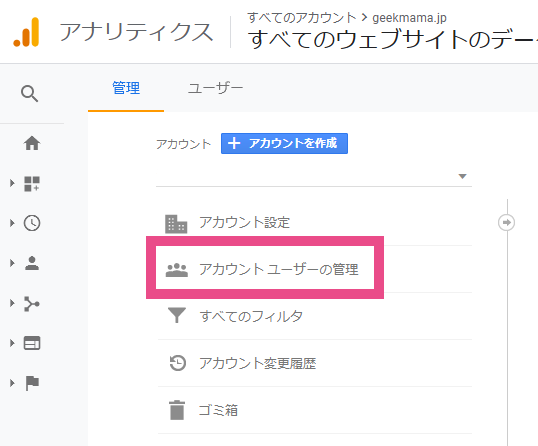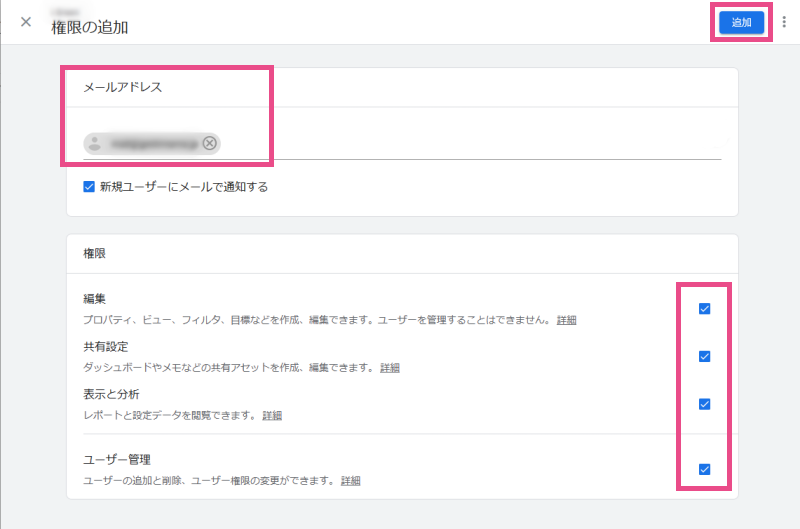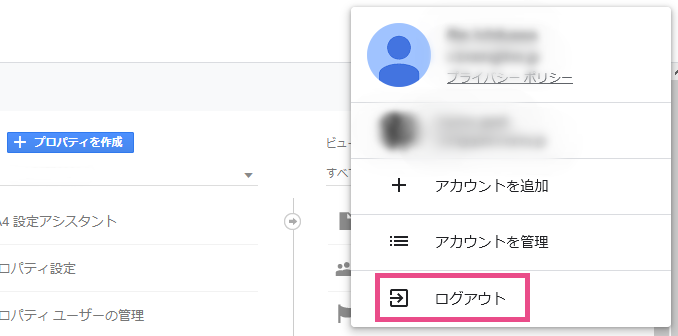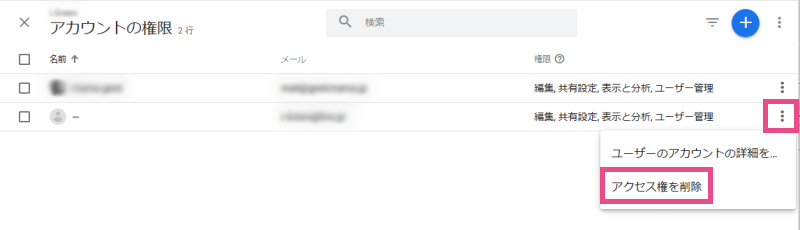Google AnalyticsにサインインするGoogleアカウントを変更したくなった場合の手順です。
残念ながら「マイレポート」は作り直す必要がありますが、「フィルタ」はそのまま残ります。
- 画面左下の「(管理)」に入り、左端の列の中の「アカウントユーザーの管理」を選択します。

- 「アカウントの権限」と表示されたら、右上の「+」ボタンをクリックし「ユーザーを追加」とクリックします。

- 「メールアドレス」の欄に、新しく管理者にしたいGoogleアカウントのメールアドレスを入力します。
「権限」にはすべてチェックをつけてください。
最後に画面右上の「追加」ボタンをクリックします。

- このようにアカウントが2行並べばOKです!

ここで、現在の管理者を「自分を削除」と削除できますが、念のため今は残しておくことをおすすめします。 - ここで、新しい管理者でのAnalytics管理に問題がないか確認するために、画面右上の人型のマークをクリックし、現在のアカウントをログアウトしてください。
先に「マイレポート」などの内容をメモしておくと安心です
またはログアウトせずに、別のブラウザで新しいアカウントにサインインすると、ウィンドウを並べて比較することができるので便利です

そして、新しく管理者に設定したアカウントでサインインし直してください。 - 各プロパティなどを確認し、問題がなければ、最初と同じく画面下の「(管理)」に入り、「アカウントユーザーの管理」から、旧アカウントの「」をクリックし「アクセス権を削除」します。

これでアカウントの移行は完了です。
ご自身のアカウント内で変更したい場合もあるかもしれませんが、その他、担当者自体を変更する場合などにも必要な作業になります。